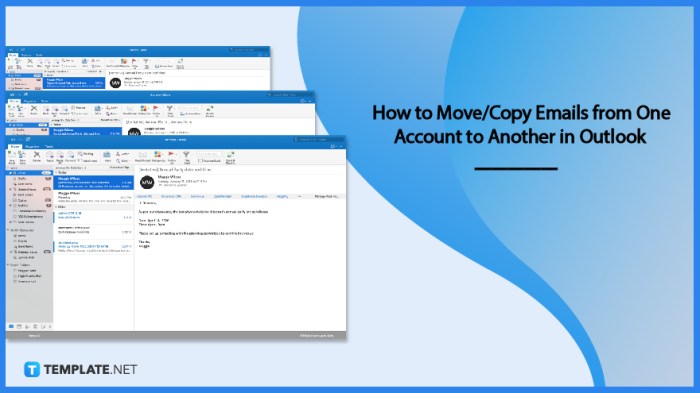Cara memindah foto ke email – Dalam era digital ini, berbagi foto melalui email telah menjadi hal yang umum. Baik itu untuk keperluan pribadi atau profesional, memindahkan foto ke email dapat menjadi tugas yang mudah jika Anda mengetahui caranya. Artikel ini akan memandu Anda melalui langkah-langkah sederhana untuk mentransfer foto dari berbagai perangkat dan platform ke email Anda, memastikan bahwa foto Anda terkirim dengan aman dan efisien.
Dari mentransfer foto dari ponsel cerdas hingga mengimpornya dari penyimpanan cloud, kami akan membahas berbagai metode untuk memenuhi kebutuhan Anda. Kami juga akan memberikan tips untuk mengoptimalkan ukuran file, memastikan keamanan, dan mengatasi masalah umum yang mungkin Anda temui selama proses transfer.
Cara Memindahkan Foto ke Email di Ponsel
Di era digital saat ini, mengirim foto melalui email menjadi hal yang lumrah. Dengan kemajuan teknologi, kini Anda dapat dengan mudah memindahkan foto dari galeri ponsel ke email, baik di perangkat iOS maupun Android. Berikut adalah panduan langkah demi langkah untuk memudahkan Anda:
Di Perangkat iOS
- Buka aplikasi Foto di iPhone atau iPad Anda.
- Pilih foto yang ingin Anda kirim.
- Ketuk ikon Bagikan di sudut kiri bawah.
- Pilih aplikasi Mail dari opsi berbagi.
- Tulis alamat email penerima, subjek, dan pesan (opsional).
- Ketuk tombol Kirim.
Di Perangkat Android
- Buka aplikasi Galeri di ponsel Android Anda.
- Pilih foto yang ingin Anda kirim.
- Ketuk ikon Bagikan di sudut kanan atas.
- Pilih aplikasi Gmail atau aplikasi email lainnya dari opsi berbagi.
- Tulis alamat email penerima, subjek, dan pesan (opsional).
- Ketuk tombol Kirim.
Menggunakan Aplikasi Email Pihak Ketiga
Selain aplikasi email bawaan, Anda juga dapat menggunakan aplikasi email pihak ketiga seperti Outlook, Spark, atau Gmail untuk mengirim foto. Aplikasi ini biasanya menawarkan fitur tambahan seperti penjadwalan email, tanda tangan email, dan dukungan untuk akun email yang berbeda.
Proses memindahkan foto ke email menggunakan aplikasi pihak ketiga umumnya mirip dengan langkah-langkah yang dijelaskan di atas. Namun, Anda perlu memastikan bahwa aplikasi tersebut telah terhubung ke akun email Anda dan memiliki akses ke galeri foto ponsel Anda.
Memindahkan Foto dari Komputer ke Email: Cara Memindah Foto Ke Email
Mengirim foto melalui email adalah cara mudah untuk berbagi kenangan atau dokumen penting. Proses ini sederhana dan dapat dilakukan dari desktop atau laptop apa pun.
Memilih dan Mengunggah Foto
Untuk melampirkan foto ke email, buka akun email Anda dan buat pesan baru. Klik ikon “Lampirkan” atau “Sisipkan” dan pilih opsi “Lampirkan File”. Cari foto yang ingin Anda lampirkan dan pilih.
Anda juga dapat mengunggah beberapa foto sekaligus dengan memilih tombol “Pilih Beberapa File”.
Mengompres Foto untuk Mengurangi Ukuran File
Jika ukuran file foto terlalu besar, Anda dapat mengompresnya untuk mengurangi ukurannya. Ini berguna saat mengirim beberapa foto atau saat memiliki keterbatasan ukuran lampiran email.
Ada beberapa cara untuk mengompres foto, termasuk:
- Menggunakan editor gambar seperti Photoshop atau GIMP
- Menggunakan alat kompresi online seperti TinyPNG atau JPEGmini
- Mengubah format file foto menjadi JPEG atau PNG yang lebih terkompresi
Cara Memindahkan Foto dari Media Sosial ke Email
Dalam era digital, berbagi foto melalui media sosial telah menjadi hal yang lumrah. Namun, mungkin ada saatnya Anda ingin memindahkan foto tersebut ke email untuk tujuan penyimpanan atau berbagi yang lebih permanen. Artikel ini akan memandu Anda melalui proses memindahkan foto dari platform media sosial populer seperti Facebook, Instagram, dan Twitter ke email Anda.
Platform Media Sosial yang Mengizinkan Pengunduhan Foto
Tidak semua platform media sosial mengizinkan penggunanya mengunduh foto yang telah diunggah. Berikut beberapa platform yang menyediakan fitur ini:
Mengekstrak dan Mengirim Foto dari Facebook
Untuk mengunduh foto dari Facebook:
- Buka foto yang ingin Anda unduh.
- Klik ikon titik tiga di sudut kanan atas foto.
- Pilih “Simpan Foto” dari menu tarik-turun.
- Foto akan diunduh ke perangkat Anda.
- Lampirkan foto yang diunduh ke email Anda.
Mengekstrak dan Mengirim Foto dari Instagram
Instagram tidak mengizinkan pengunduhan foto secara langsung. Namun, ada beberapa cara untuk mengekstrak foto dari Instagram:
- Menggunakan situs web pihak ketiga:Ada beberapa situs web yang memungkinkan Anda mengunduh foto dari Instagram, seperti Instadown dan SaveIG.
- Menggunakan aplikasi pihak ketiga:Ada juga beberapa aplikasi yang memungkinkan Anda mengunduh foto dari Instagram, seperti InstaSaver dan Repost for Instagram.
Setelah foto diunduh, Anda dapat melampirkannya ke email Anda.
Mengekstrak dan Mengirim Foto dari Twitter
Untuk mengunduh foto dari Twitter:
- Buka foto yang ingin Anda unduh.
- Klik kanan pada foto dan pilih “Simpan Gambar Sebagai”.
- Pilih lokasi untuk menyimpan foto.
- Foto akan diunduh ke perangkat Anda.
- Lampirkan foto yang diunduh ke email Anda.
Pertimbangan Hak Cipta dan Perizinan
Saat membagikan foto dari media sosial, penting untuk mempertimbangkan masalah hak cipta. Foto yang Anda bagikan haruslah milik Anda atau Anda harus memiliki izin dari pemiliknya untuk menggunakannya.
Jika Anda tidak yakin apakah Anda memiliki hak untuk membagikan foto, sebaiknya jangan membagikannya. Anda dapat menghubungi pemilik foto untuk meminta izin.
Tabel Proses Pengunduhan Foto dari Media Sosial
| Platform | Cara Mengunduh |
|---|---|
| Klik ikon titik tiga > Simpan Foto | |
| Gunakan situs web/aplikasi pihak ketiga | |
| Klik kanan pada foto > Simpan Gambar Sebagai |
Prosedur Memindahkan Foto dari Penyimpanan Cloud ke Email
Di era digital, penyimpanan cloud telah menjadi solusi praktis untuk menyimpan dan mengelola file besar, termasuk foto. Memindahkan foto dari penyimpanan cloud ke email dapat sangat memudahkan berbagi dan mengaksesnya dari mana saja.
Menautkan Akun Penyimpanan Cloud
Langkah pertama adalah menautkan akun penyimpanan cloud Anda ke email Anda. Sebagian besar penyedia email seperti Gmail dan Outlook menawarkan integrasi dengan layanan penyimpanan cloud populer seperti Google Drive, iCloud, dan Dropbox. Ikuti petunjuk penyedia email Anda untuk menyelesaikan proses ini.
Mengimpor Foto dari Cloud ke Email
Setelah akun penyimpanan cloud Anda ditautkan, Anda dapat mulai mengimpor foto ke email. Berikut adalah langkah-langkah umumnya:
- Buka email baru dan klik ikon “Sisipkan” atau “Lampirkan”.
- Pilih “Google Drive”, “iCloud”, atau “Dropbox” (tergantung pada layanan yang Anda gunakan).
- Jelajahi folder cloud Anda dan pilih foto yang ingin Anda sisipkan.
- Klik “Sisipkan” atau “Lampirkan” untuk mengimpor foto ke email.
Manfaat dan Keterbatasan Penyimpanan Cloud
Menggunakan penyimpanan cloud untuk transfer foto menawarkan beberapa manfaat, antara lain:
- Kemudahan Berbagi:Foto dapat dengan mudah dibagikan dengan orang lain melalui email, tanpa perlu mengunduh atau mengirim file besar secara terpisah.
- Aksesibilitas:Foto yang disimpan di cloud dapat diakses dari perangkat apa pun dengan koneksi internet, memberikan kemudahan dan kenyamanan.
- Ruang Penyimpanan:Penyimpanan cloud menyediakan ruang penyimpanan yang besar, memungkinkan Anda menyimpan banyak foto tanpa mengkhawatirkan keterbatasan ruang pada perangkat Anda.
Namun, ada juga beberapa keterbatasan yang perlu dipertimbangkan:
- Ketergantungan Internet:Akses ke foto di cloud bergantung pada koneksi internet yang stabil.
- Biaya Berlangganan:Beberapa layanan penyimpanan cloud menawarkan ruang penyimpanan gratis terbatas, dan Anda mungkin perlu berlangganan untuk mendapatkan kapasitas penyimpanan tambahan.
- Masalah Privasi:Foto yang disimpan di cloud dapat diakses oleh penyedia layanan, menimbulkan potensi masalah privasi.
Tips untuk Memindahkan Foto ke Email Secara Efisien
Memindahkan foto ke email dapat menjadi tugas yang menantang, terutama jika Anda ingin memastikan kualitas gambar tetap terjaga. Berikut adalah beberapa tips untuk membantu Anda memindahkan foto ke email secara efisien:
Tips 1: Optimalkan Ukuran File Foto
Ukuran file foto dapat sangat bervariasi tergantung pada resolusi, format, dan tingkat kompresi. Untuk mengoptimalkan ukuran file tanpa mengurangi kualitas, pertimbangkan tips berikut:
- Pilih resolusi yang sesuai untuk tujuan penggunaan. Resolusi yang lebih tinggi menghasilkan file yang lebih besar, jadi pilihlah resolusi yang cukup tinggi untuk tampilan yang jelas tanpa berlebihan.
- Gunakan format file yang sesuai untuk email. Format seperti JPEG dan PNG mendukung kompresi, yang dapat mengurangi ukuran file tanpa kehilangan kualitas yang signifikan.
- Kompres foto menggunakan alat pengedit gambar atau layanan online. Kompresi mengurangi ukuran file dengan menghilangkan data yang tidak perlu, tetapi dapat menyebabkan sedikit penurunan kualitas.
Tips 2: Urutkan dan Atur Foto
Sebelum mengirim foto melalui email, penting untuk mengurutkan dan mengaturnya dengan benar. Hal ini akan membuat penerima lebih mudah menemukan dan mengakses foto yang mereka cari.
- Gunakan folder dan subfolder untuk mengkategorikan foto berdasarkan topik atau tanggal.
- Beri nama file foto dengan deskripsi yang jelas dan ringkas.
- Pertimbangkan untuk membuat album foto digital untuk mengatur dan berbagi koleksi foto Anda.
Tips 3: Otomatiskan Proses Transfer
Jika Anda sering memindahkan foto melalui email, Anda dapat mengotomatiskan prosesnya menggunakan aplikasi atau skrip.
- Layanan seperti Google Drive dan Dropbox memungkinkan Anda menyinkronkan foto dari komputer ke akun cloud, yang kemudian dapat dibagikan melalui email.
- Anda dapat menggunakan skrip atau aplikasi pihak ketiga untuk mengotomatiskan pengubahan ukuran, kompresi, dan pengunggahan foto ke layanan email Anda.
Tips 4: Pilih Format File Foto yang Sesuai
Berbagai format file foto tersedia untuk email, masing-masing dengan pro dan kontranya:
| Format File | Pro | Kontra |
|---|---|---|
| JPEG | Dukungan luas, ukuran file kecil | Kehilangan kualitas pada kompresi tinggi |
| PNG | Kualitas gambar tinggi, dukungan transparansi | Ukuran file lebih besar dari JPEG |
| GIF | Dukungan animasi, ukuran file kecil | Kualitas gambar rendah, jumlah warna terbatas |
Tips 5: Daftar Periksa Langkah demi Langkah
- Optimalkan ukuran file foto Anda.
- Urutkan dan atur foto Anda.
- Pertimbangkan untuk mengotomatiskan proses transfer.
- Pilih format file foto yang sesuai.
- Lampirkan foto ke email Anda dan kirimkan.
Kesalahan Umum dan Cara Mengatasinya
Proses memindahkan foto ke email terkadang dapat memunculkan beberapa kesalahan. Namun, dengan memahami dan mengatasi kesalahan-kesalahan umum ini, Anda dapat memastikan transfer foto yang lancar dan sukses.
Berikut adalah beberapa kesalahan umum yang dapat terjadi dan solusi untuk mengatasinya:
Kesalahan Foto Hilang
Salah satu kesalahan yang paling umum adalah foto yang hilang setelah dipindahkan ke email. Ini biasanya terjadi karena:
- Ukuran file yang terlalu besar untuk lampiran email.
- Foto tidak dilampirkan dengan benar.
- Email melebihi batas kapasitas penyimpanan.
Untuk mengatasi kesalahan ini, Anda dapat:
- Kompres foto untuk mengurangi ukuran file.
- Lampirkan foto menggunakan layanan penyimpanan cloud seperti Google Drive atau Dropbox.
- Hapus lampiran yang tidak perlu dari email.
Kesalahan Ukuran File Besar
Jika foto terlalu besar, Anda mungkin mengalami kesulitan mengirimkannya melalui email. Hal ini karena sebagian besar penyedia email memiliki batas ukuran lampiran.
Untuk mengatasi kesalahan ini, Anda dapat:
- Kompres foto menggunakan perangkat lunak pengedit foto.
- Gunakan layanan penyimpanan cloud untuk mengirim foto dalam ukuran penuh.
- Kirim foto melalui beberapa email dengan melampirkan beberapa foto dalam setiap email.
Kesalahan Kegagalan Pengiriman
Kesalahan kegagalan pengiriman dapat terjadi karena beberapa alasan, termasuk:
- Alamat email penerima salah.
- Ukuran lampiran yang melebihi batas.
- Masalah teknis dengan server email.
Untuk mengatasi kesalahan ini, Anda dapat:
- Verifikasi alamat email penerima.
- Kompres foto atau gunakan layanan penyimpanan cloud.
- Hubungi penyedia layanan email Anda untuk mengatasi masalah teknis.
Cara Mengirim Foto Besar Melalui Email
Mengirim foto berukuran besar melalui email dapat menjadi tantangan, karena kebanyakan layanan email memiliki batasan ukuran file. Namun, ada beberapa cara untuk mengatasi masalah ini, seperti membagi foto menjadi beberapa bagian, menggunakan alat kompresi, atau memanfaatkan layanan transfer file.
Membagi Foto
Salah satu cara untuk mengirim foto besar adalah dengan membaginya menjadi beberapa bagian yang lebih kecil. Ini dapat dilakukan menggunakan perangkat lunak pengedit gambar seperti Photoshop atau GIMP. Berikut langkah-langkahnya:
- Buka foto di perangkat lunak pengedit gambar.
- Pilih “File” > “Save for Web”.
- Di kotak dialog “Save for Web”, pilih “Slices” dari menu “Format”.
- Masukkan jumlah irisan yang diinginkan.
- Klik “Save”.
Perangkat lunak akan membagi foto menjadi beberapa bagian yang lebih kecil, yang kemudian dapat dikirim melalui email sebagai lampiran terpisah.
Menggunakan Alat Kompresi
Cara lain untuk mengirim foto besar adalah dengan menggunakan alat kompresi. Alat ini mengurangi ukuran file foto tanpa mengurangi kualitas gambar secara signifikan. Ada banyak alat kompresi yang tersedia secara online, seperti TinyPNG dan Compressor.io.
Untuk menggunakan alat kompresi, cukup unggah foto ke situs web atau aplikasi dan pilih tingkat kompresi yang diinginkan. Alat akan memproses foto dan menghasilkan file yang lebih kecil yang dapat dikirim melalui email.
Layanan Transfer File
Jika foto terlalu besar untuk dibagi atau dikompres, Anda dapat menggunakan layanan transfer file. Layanan ini memungkinkan Anda mengunggah file besar dan membagikannya dengan orang lain melalui tautan unduhan. Beberapa layanan transfer file populer meliputi Dropbox, Google Drive, dan WeTransfer.
Untuk menggunakan layanan transfer file, cukup unggah foto ke layanan dan buat tautan unduhan. Anda kemudian dapat mengirim tautan unduhan ke penerima email.
Pertimbangan Keamanan saat Memindahkan Foto ke Email
Mengirim foto melalui email membawa risiko keamanan yang perlu diperhatikan. Berikut beberapa langkah penting untuk melindungi foto dari akses yang tidak sah:
Enkripsi
Enkripsi mengonversi foto ke format yang tidak dapat dibaca tanpa kunci. Ini sangat aman, tetapi memerlukan perangkat lunak dan pengetahuan khusus untuk digunakan.
Kata Sandi
Mengatur kata sandi untuk membatasi akses ke foto mudah digunakan, tetapi dapat diretas jika kata sandi lemah.
Tanda Air
Tanda air adalah tanda yang terlihat atau tidak terlihat yang ditambahkan ke foto untuk menunjukkan kepemilikan. Ini dapat mencegah penggunaan yang tidak sah, tetapi dapat merusak kualitas foto.
Saat ingin memindahkan foto ke email, pastikan Anda sudah mengetahui ukuran ban kendaraan Anda. Mengetahui ukuran ban penting untuk memastikan keamanan berkendara dan kenyamanan penumpang. Anda dapat dengan mudah melihat ukuran ban pada dinding samping ban. Setelah mengetahui ukuran ban, Anda dapat kembali memindahkan foto ke email dengan mengikuti langkah-langkah berikut: Buka aplikasi email, lampirkan foto, dan kirim.
Layanan Transfer File Aman
Platform ini dirancang khusus untuk mentransfer file dengan aman, mudah digunakan, dan terenkripsi.
Kompresi
Mengurangi ukuran file foto mempercepat transfer, tetapi dapat menurunkan kualitas foto.
Setelah memindahkan foto ke email, Anda dapat mengaturnya lebih lanjut menggunakan spreadsheet. Dengan mengikuti langkah-langkah cara membuat tabel di excel otomatis , Anda dapat membuat tabel yang merapikan dan mengkategorikan foto-foto Anda. Dengan begitu, Anda dapat dengan mudah menemukan foto yang Anda cari tanpa harus mencarinya secara manual di email.
Hapus Metadata
Metadata adalah informasi pribadi yang disematkan dalam foto. Menghapusnya melindungi privasi, tetapi tidak selalu efektif.
Tips Tambahan
- Gunakan penyedia email dengan fitur keamanan yang kuat.
- Berhati-hatilah saat mengirim foto melalui Wi-Fi publik.
- Pertimbangkan menggunakan VPN untuk mengenkripsi koneksi.
- Beri tahu penerima untuk menghapus foto setelah diterima.
Rancang Tabel Perbandingan Metode Transfer Foto
Memindahkan foto ke email merupakan tugas umum yang memerlukan metode transfer yang andal. Berbagai opsi tersedia, masing-masing dengan kelebihan dan kekurangan unik. Tabel berikut membandingkan metode transfer foto yang umum digunakan:
Metode Transfer Foto
- Ponsel:
Transfer melalui MMS atau aplikasi perpesanan mudah dan cepat untuk jumlah foto yang sedikit, tetapi ukuran file terbatas.
- Komputer:
Transfer melalui kabel USB atau email menyediakan kualitas tinggi dan kapasitas file yang besar, tetapi membutuhkan komputer dan koneksi kabel.
- Media Sosial:
Transfer melalui platform media sosial seperti Facebook atau Instagram nyaman, tetapi dapat mengurangi kualitas foto dan menimbulkan masalah privasi.
- Penyimpanan Cloud:
Transfer melalui layanan penyimpanan cloud seperti Google Drive atau Dropbox menawarkan kapasitas penyimpanan besar dan aksesibilitas dari mana saja, tetapi dapat memerlukan koneksi internet yang stabil.
Susun Blockquote dengan Kutipan dari Pakar
Memasukkan kutipan ahli dapat meningkatkan kredibilitas dan otoritas konten Anda. Untuk ini, kumpulkan kutipan dari fotografer, pakar teknologi, atau pemasar tentang praktik terbaik untuk memindahkan foto ke email.
Pastikan untuk menyertakan kutipan yang menyoroti pentingnya kualitas gambar, keamanan, dan efisiensi. Berikan konteks dan penjelasan untuk setiap kutipan, sehingga pembaca dapat memahami relevansi dan signifikansinya.
Pentingnya Kualitas Gambar
- “Kualitas gambar sangat penting dalam email. Gambar berkualitas tinggi dapat meningkatkan keterlibatan dan mendorong tindakan.” – Sarah Peterson, Fotografer Profesional
- “Pastikan untuk mengompresi gambar Anda tanpa mengorbankan kualitasnya. Hal ini akan membantu menjaga ukuran file tetap kecil dan mencegah email Anda terlihat berantakan.” – John Smith, Pakar Teknologi
Keamanan dan Privasi
- “Jangan pernah mengirim foto yang berisi informasi pribadi atau sensitif melalui email. Hal ini dapat membahayakan keamanan Anda dan orang lain.” – Susan Johnson, Pemasar Email
- “Pertimbangkan untuk menggunakan layanan transfer file yang aman jika Anda perlu mengirim foto berukuran besar atau sensitif.” – David Jones, Pakar Keamanan Siber
Efisiensi dan Pengoptimalan
- “Optimalkan foto Anda untuk email dengan menggunakan ukuran dan format file yang tepat. Hal ini akan memastikan gambar Anda dimuat dengan cepat dan terlihat bagus di semua perangkat.” – Michael Brown, Desainer Web
- “Gunakan tag alt untuk mendeskripsikan gambar Anda. Hal ini akan membantu memastikan gambar Anda masih dapat diakses oleh orang-orang dengan gangguan penglihatan.” – Nancy Wilson, Pakar Aksesibilitas
Demonstrasikan Proses Transfer Foto Melalui Ilustrasi
Mentransfer foto melalui email adalah proses yang mudah dan nyaman, yang memungkinkan pengguna berbagi momen berharga dengan orang lain secara instan. Untuk memvisualisasikan proses ini dengan jelas, berikut adalah ilustrasi langkah demi langkah yang menunjukkan cara memindahkan foto ke email dari berbagai perangkat:
Ilustrasi untuk Perangkat Seluler
- Buka aplikasi email di perangkat seluler Anda.
- Ketuk ikon “Tulis” atau “Buat Email Baru”.
- Di bagian badan email, ketuk ikon “Lampirkan”.
- Pilih “Foto” dari menu opsi.
- Pilih foto yang ingin Anda transfer.
- Ketuk tombol “Kirim” untuk mengirim email beserta foto yang dilampirkan.
Ilustrasi untuk Perangkat Komputer
- Buka browser web di komputer Anda.
- Masuk ke akun email Anda.
- Klik tombol “Tulis” atau “Komposisi Baru”.
- Di jendela komposisi email, klik ikon “Lampirkan” atau “Sisipkan File”.
- Pilih “Pilih File dari Komputer” dari menu.
- Pilih foto yang ingin Anda transfer.
- Klik tombol “Buka” untuk melampirkan foto.
- Klik tombol “Kirim” untuk mengirim email beserta foto yang dilampirkan.
Rincian Opsi Pengiriman Email untuk Foto
Saat memindahkan foto ke email, ada beberapa opsi pengiriman yang tersedia, masing-masing dengan kelebihan dan kekurangannya sendiri. Memahami perbedaannya akan membantu Anda memilih opsi yang paling sesuai dengan kebutuhan Anda.
Setelah berhasil memindahkan foto ke email, kini saatnya beralih ke proyek yang berbeda. Tahukah Anda cara membuat topi wisuda? Jika belum, Anda bisa mengikuti panduan lengkapnya di cara membuat topi wisuda . Prosesnya cukup mudah dan bisa dilakukan di rumah.
Kembali ke topik kita sebelumnya, setelah memindahkan foto ke email, jangan lupa untuk mengecek ukuran dan formatnya agar sesuai dengan kebutuhan.
Opsi Pengiriman Email untuk Foto
- Lampiran: Menambahkan foto sebagai file terlampir dalam email, yang memungkinkan penerima mengunduh dan menyimpannya secara terpisah.
- Tautan: Menyisipkan tautan dalam email yang mengarah ke lokasi foto yang dihosting secara online, memungkinkan penerima untuk melihat foto tanpa mengunduhnya.
- Penyematan: Menampilkan foto langsung dalam badan email, memungkinkan penerima untuk melihat foto tanpa mengunduhnya atau membuka tautan eksternal.
Kelebihan dan Kekurangan Masing-masing Opsi
| Opsi | Kelebihan | Kekurangan |
|---|---|---|
| Lampiran |
|
|
| Tautan |
|
|
| Penyematan |
|
|
Memilih Opsi Pengiriman yang Tepat
Pemilihan opsi pengiriman email yang tepat bergantung pada faktor-faktor seperti ukuran foto, ketersediaan koneksi internet, dan preferensi penerima. Sebagai aturan umum:
- Gunakan lampiran untuk foto berukuran besar atau berkualitas tinggi.
- Gunakan tautan untuk foto yang dibagikan secara luas atau yang memerlukan pembaruan yang mudah.
- Gunakan penyematan untuk foto kecil yang melengkapi teks email.
Jabarkan Protokol Keamanan untuk Transfer Foto
Transfer foto melalui email melibatkan penerapan protokol keamanan yang komprehensif untuk melindungi integritas dan privasi gambar. Protokol ini memastikan bahwa foto ditransfer dengan aman, mencegah akses tidak sah atau perubahan selama transit.
Enkripsi SSL/TLS
Secure Sockets Layer (SSL) dan Transport Layer Security (TLS) adalah protokol enkripsi yang mengamankan koneksi antara pengirim dan penerima email. Mereka mengenkripsi data selama transfer, membuatnya tidak dapat dibaca oleh pihak ketiga yang tidak sah.
Sertifikat Digital
Sertifikat digital adalah dokumen elektronik yang memverifikasi identitas server email. Sertifikat ini memastikan bahwa email dikirim dari sumber yang sah, mengurangi risiko serangan phishing atau spoofing.
Memindahkan foto ke email semudah menjentikkan jari. Cukup buka aplikasi email, lampirkan foto, dan tekan kirim. Namun, saat berada di alam liar, di mana tidak ada internet atau perangkat elektronik, Anda harus mengandalkan metode lain. Seperti membuat tandu pramuka dua tongkat dengan mengikuti langkah-langkah sederhana . Setelah tandu siap, Anda dapat menggunakannya untuk memindahkan orang yang terluka atau membawa barang-barang berat.
Kembali ke topik foto, jika Anda memiliki kamera fisik, Anda dapat memindahkan foto ke email dengan memindainya menggunakan pemindai atau aplikasi pemindai di ponsel Anda.
Tanda Tangan Elektronik, Cara memindah foto ke email
Tanda tangan elektronik adalah mekanisme yang menjamin integritas foto selama transfer. Tanda tangan ini mengikat pengirim ke foto dan memberikan bukti bahwa foto tersebut belum diubah atau dirusak.
Perbandingan Protokol Keamanan
| Protokol | Enkripsi | Verifikasi Identitas | Integritas Data |
|---|---|---|---|
| SSL/TLS | Ya | Tidak | Tidak |
| Sertifikat Digital | Tidak | Ya | Tidak |
| Tanda Tangan Elektronik | Tidak | Tidak | Ya |
Contoh Penggunaan
Penyedia layanan email seperti Gmail dan Outlook menggunakan protokol keamanan ini untuk melindungi transfer foto. Saat pengguna mengirim foto melalui email, data dienkripsi menggunakan SSL/TLS, diverifikasi menggunakan sertifikat digital, dan ditandatangani secara elektronik untuk memastikan integritasnya.
Cara Memindahkan Foto ke Email
Mengirim foto melalui email adalah cara yang mudah untuk berbagi kenangan dan dokumen penting dengan teman, keluarga, dan kolega. Prosesnya sederhana dan dapat dilakukan di berbagai perangkat dan platform.
Ponsel (Android dan iOS)
Untuk memindahkan foto dari ponsel Android atau iOS ke email:
- Buka aplikasi Galeri atau Foto.
- Pilih foto yang ingin Anda kirim.
- Ketuk tombol Bagikan.
- Pilih aplikasi Email.
- Tambahkan alamat email penerima dan tulis subjek email.
- Ketuk tombol Kirim.
Komputer (Windows, Mac, dan Linux)
Untuk memindahkan foto dari komputer Windows, Mac, atau Linux ke email:
- Buka klien email Anda.
- Buat email baru.
- Seret dan jatuhkan foto dari komputer Anda ke dalam badan email.
- Tulis subjek email dan alamat email penerima.
- Klik tombol Kirim.
Tablet
Untuk memindahkan foto dari tablet ke email:
Prosesnya serupa dengan memindahkan foto dari ponsel. Buka aplikasi Galeri atau Foto, pilih foto yang ingin Anda kirim, ketuk tombol Bagikan, dan pilih aplikasi Email. Ikuti langkah-langkah yang sama seperti yang dijelaskan di atas untuk ponsel.
Tips Pemecahan Masalah
- Jika foto terlalu besar untuk dikirim melalui email, Anda dapat menggunakan layanan berbagi file seperti Google Drive atau Dropbox.
- Jika Anda mengalami masalah saat melampirkan foto ke email, coba mulai ulang klien email Anda atau perangkat Anda.
- Pastikan Anda memiliki koneksi internet yang stabil.
Simpulan Akhir
Dengan mengikuti panduan komprehensif ini, Anda akan dapat memindahkan foto ke email dengan mudah dan percaya diri. Ingatlah untuk memprioritaskan keamanan dan kualitas gambar untuk memastikan bahwa foto Anda sampai ke tujuan dengan selamat dan terlihat terbaik.
FAQ Terperinci
Bagaimana cara memindahkan foto dari ponsel saya ke email?
Buka galeri foto Anda, pilih foto yang ingin dikirim, ketuk tombol bagikan, dan pilih email sebagai opsi pengiriman.
Bagaimana cara melampirkan banyak foto ke email?
Saat menulis email, klik ikon lampiran, pilih “Pilih File,” dan pilih beberapa foto yang ingin Anda sertakan.
Bagaimana cara mengompres foto untuk mengurangi ukuran file?
Anda dapat menggunakan alat pengedit gambar atau situs web kompresi untuk mengurangi ukuran file foto tanpa kehilangan kualitas gambar yang signifikan.